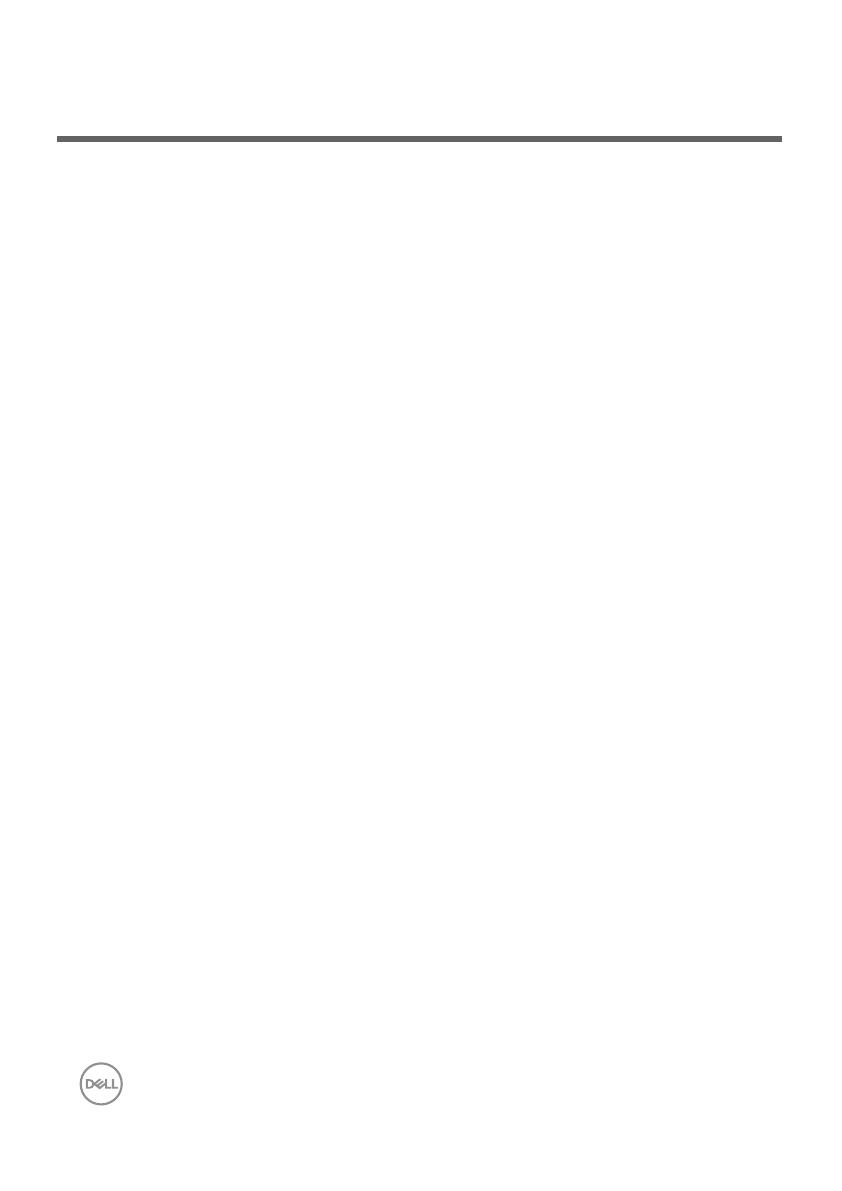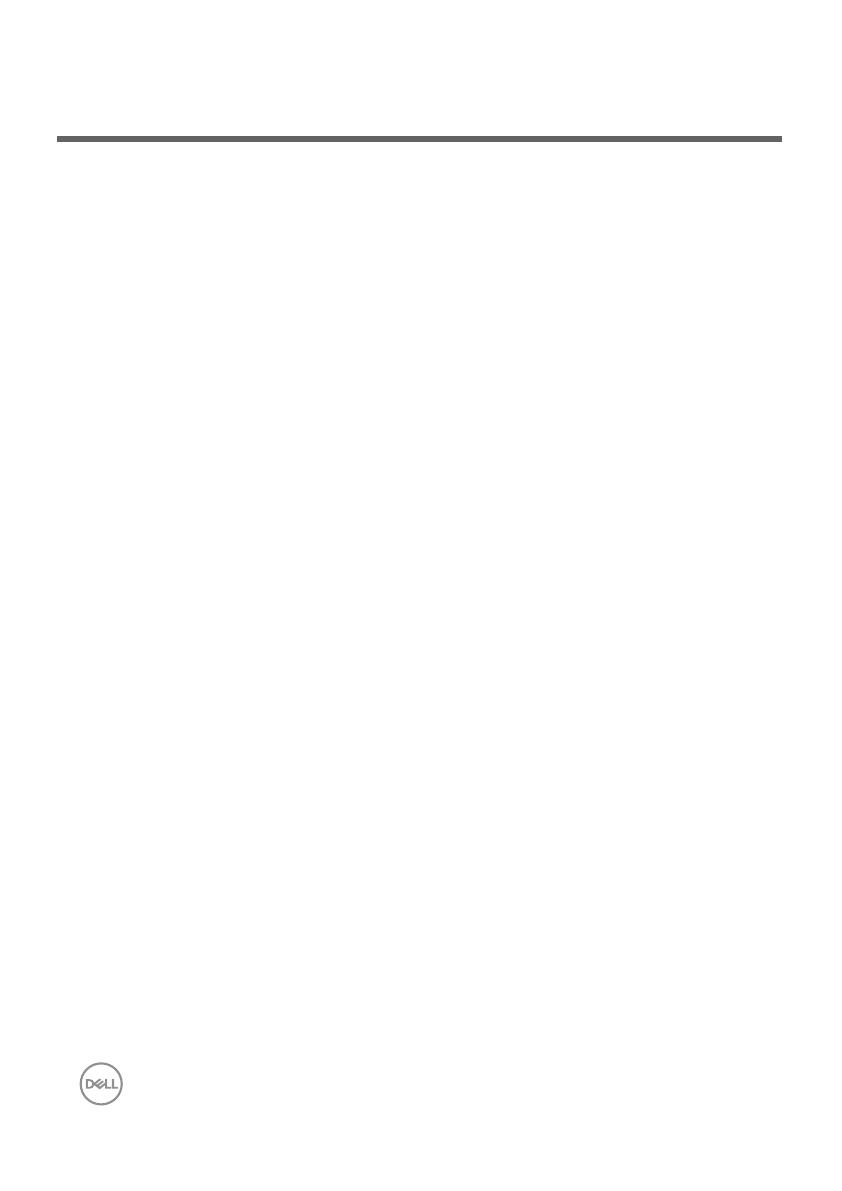
法規制関連情報
保証
14 │
限定保証と返却に関する規定
Dell ブランドの製品には 3 年間のハードウェア限定保証が付属しています。
米国内にお住まいのユーザーの方へ:
本製品の購入および使用に際して、Dell のエンドユーザー契約書の規定が適用されま
す。本契約書はhttps://www.dell.com/termsからご覧いただけます。本書には拘束
力のある仲裁条項が含まれています。
欧州・中東・アフリカ諸国にお住まいのユーザーの方へ:
Dell ブランドの製品は、各国の法律で規定され適用される消費者権利、(購入者と小売
店との間に適用される) 小売店の販売契約の各条項、ならびに、Dell のエンドユーザー
契約の各条項に基づいて販売されます。
また、Dell からは、それ以外にハードウェア保証も提供されます。Dell のエンドユー
ザー契約および保証規定の全文を見るには次の指示に従ってください。
https://www.dell.com/terms にアクセスし、「home」ページの下からお住まいの
国を選択して、「terms and conditions」リンクをクリックするとエンドユーザーの
条項が表示され、「support」リンクをクリックすると保証規定が表示されます。
米国外にお住まいのユーザーの方へ:
Dell ブランドの製品は、各国の法律で規定され適用される消費者権利、(購入者と小売
店との間に適用される) 小売店の販売契約の各条項、ならびに、Dell のエンドユーザー
契約の各条項に基づいて販売されます。また、Dell から、それ以外のハードウェア保
証が提供されることがあります。
Dell の保証規定の全文を見るには次の指示に従ってください。
https://www.dell.com/terms にアクセスし、「home」ページ下のリストからお住
まいの国を選択します。「terms and conditions」リンクまたは「support」リンクを
クリックすると、保証規定が表示されます。